win 7系统中如何实现启动系统自动拨号上网
有一次去邻居家,刚好孩子要开电脑,我就帮忙打开,发现她家的电脑开机后必须双击宽带连接才可以上网,感觉挺麻烦的!由此想到应该有很多人都才有这样的方式吧,其实,完全有更简单更快捷的方法来减少许多时间和不必要的繁琐环节的。下面向大家介绍一篇文章,win 7系统中如何实现启动系统自动拨号上网?
Win7却无法将拨号连接的快捷方式拖放到启动目录实现目的。那么,Win7的自动拨号应该怎么来实现呢?
海鱼胸有成竹地单击了开始菜单,进入了“控制面板→管理工具→任务计划程序”。在打开的“任务计划程序”窗口,单击“操作→创建基本任务”命令,在“创建基本任务”窗口,输入名称“自动拨号”,单击“下一步”按钮(如图3);
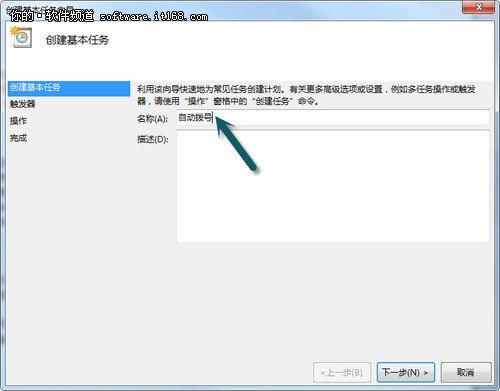
▲图3 创建任务计划
然后,需要设置“触发器”的开始时间,这里当然选择“当前用户登录时”,单击“下一步”按钮继续(如图4);
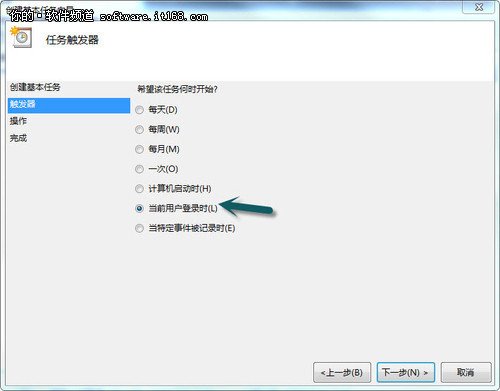
▲图4 任务触发器
接着,选择“启动程序”来运行拨号程序,继续单击“下一步”按钮(如图5);这一步需要选择启动的程序,单击“浏览”按钮找到“rasphone.exe”,回到原来的窗口会发现程序和脚本处变成了“C:\Windows\System32\rasphone.exe”,在“添加参数(可选)”处粘贴上“-d 宽带连接”,单击“下一步”按钮(如图6);
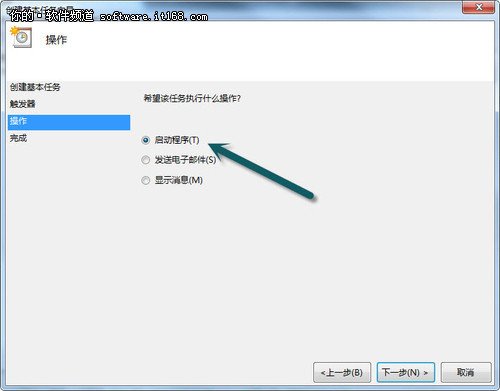
▲图5 启动程序
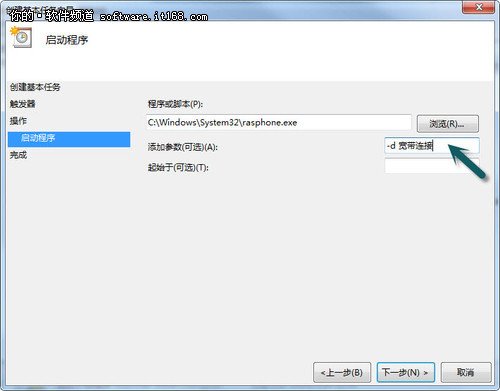
▲图6 添加参数
最后,我们只需单击“完成”按钮即可成功了(如图7)。
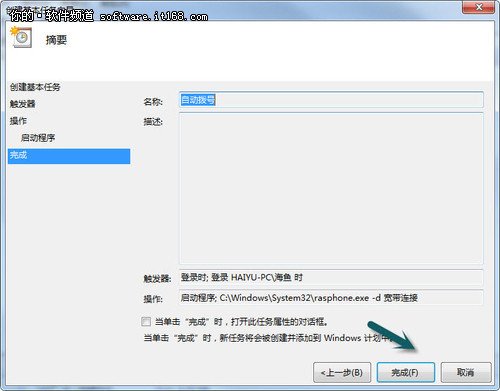
▲图7 完成设置
小王有点不信这样可以自动拨号,因此,海鱼给他现场测试了下。只见海鱼单击左侧的“计划任务程序库”,右键单击右侧的“自动拨号”选择“运行”命令,这时Internet连接完成了。
关键词:拨号上网
阅读本文后您有什么感想? 已有 人给出评价!
- 0


- 0


- 0


- 0


- 0


- 0


